グーグルマップで通勤・帰宅時の交通状況を素早くチェックする方法
グーグルマップで職場や自宅までの交通状況を確認する方法。 現代の都市道路は交通渋滞に悩まされることが多く、多くの不便と貴重な時間のロスを引き起こします。 しかし、技術の進歩のおかげで、Googleマップのようなスマートなアプリを使って、通勤や帰宅途中の渋滞を調べることができる。 グーグルマップは人気 …
記事を読む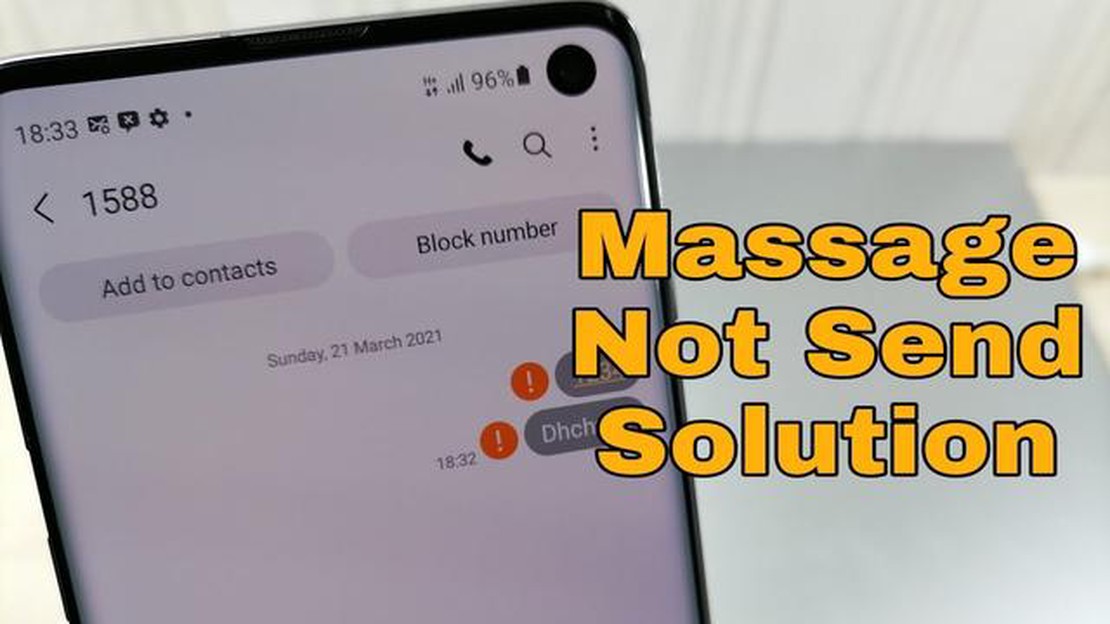
あなたのサムスンギャラクシーS20でテキストメッセージを送信するトラブルを抱えていますか? 心配しないでください。 多くのユーザーが自分のデバイスでテキストを送信する際に問題が発生しますが、幸いなことに、問題を解決するために試すことができるいくつかの迅速かつ簡単な修正があります。
テキストメッセージを送信できない最も一般的な理由の1つは、ネットワーク接続の不備です。 電波の弱い場所にいると、メッセージが届かないことがあります。 別の場所に移動したり、ネットワーク設定をリセットしたりして、信号強度が改善されるかどうか試してみてください。
テキストメッセージの問題のもう一つの原因は、メッセージングアプリの問題です。 アプリのキャッシュをクリアしたり、再インストールすることで、問題の原因となっているソフトウェアのバグが修正されることがよくあります。 また、別のメッセージングアプリを使用してみて、複数のアプリで問題が持続するかどうかを確認することもできます。
最近サードパーティ製のアプリをインストールした場合、それがデバイスのテキスト送信機能を妨害している可能性があります。 最近インストールしたアプリをアンインストールすれば、それが問題の原因かどうかを判断するのに役立ちます。 また、携帯電話をセーフモードで起動し、すべてのサードパーティ製アプリを一時的に無効にしてみて、問題が解決するかどうかを確認することもできます。
これらは、Samsung Galaxy S20でテキストメッセージの送信が困難になった場合に試せるトラブルシューティングのヒントのほんの一部です。 これらの解決策のいずれかがうまくいき、テキスト送信が軌道に乗ることを願っています。
テキストメッセージは Galaxy S20 の重要な機能ですが、時々問題が発生することがあります。 ここでは、お使いのデバイスでテキストメッセージを送信しようとしたときに直面する可能性のある一般的な問題と、考えられる解決策をご紹介します:
テキストメッセージが送信できない場合は、電波強度を確認してください。 電波が悪いとメッセージが送信できないことがあります。 ネットワークの電波が届きやすい場所に移動するか、機内モードをオンにしてから再度オフにして接続をリフレッシュしてみてください。 2. **メッセージの設定が正しくない
こちらもお読みください: Windows 10でDiscordがロードされないときの簡単な解決方法 2023年版ガイド更新
メッセージの設定が正しく行われているか確認してください。 メッセージ」アプリを起動し、三点メニューをタップして、「設定」>「その他の設定」>「テキストメッセージ」の順に選択します。 メッセージセンターの番号が正しく、MMSではなくSMSメッセージが送信されるように設定されていることを確認してください。 3. **メッセージストレージがいっぱいです。
メッセージストレージがいっぱいになると、新しいメッセージを送信できなくなります。 不要なテキスト会話や古いメッセージを削除して、ストレージスペースを空けてください。 また、ストレージ容量の大きい別のメッセージアプリを使用してみることもできます。 4. **ブロックされた連絡先
特定の連絡先にメッセージを送信できない場合は、その連絡先がブロックされていないか確認してください。 メッセージアプリに移動し、3点メニューをタップして、「設定」>「メッセージをブロック」と進みます。 ブロックリストにある連絡先を削除します。 5. **ソフトウェアのアップデートが必要です。
お使いのデバイスが最新のソフトウェアバージョンであることを確認してください。 ソフトウェアアップデートによってテキストメッセージの問題が解決されることがあります。 設定] > [ソフトウェアアップデート]に進み、利用可能なアップデートがないか確認します。
これらの解決策で問題が解決しない場合は、ネットワークプロバイダーに連絡するか、サムスンのサービスセンターでサポートを受ける必要があります。
Samsung Galaxy S20 でテキストメッセージの送信に問題がある場合、問題を解決するために実行できるトラブルシューティング手順がいくつかあります。 以下は、メッセージを再び送信できるようにするためのヒントです:
こちらもお読みください: Total War Warhammer 3が起動しない問題のトラブルシューティング方法
これらのトラブルシューティングのヒントに従えば、Samsung Galaxy S20 でメッセージが送信されない問題を解決できるはずです。 問題が解決しない場合は、専門家に相談してください。
Galaxy S20 でテキストメッセージを受信できない場合、この問題にはいくつかの理由が考えられます。 幸いなことに、問題を解決するために試せる解決策がいくつかあります:
これらの解決策を試すことで、Galaxy S20 でテキストメッセージを受信できない問題を解決できるはずです。
Galaxy S20 でテキストメッセージの配信遅延が発生した場合、問題を解決するために試せるトラブル シューティング手順がいくつかあります:
これらのトラブルシューティングステップに従うことで、Galaxy S20のテキストメッセージ配信の遅延を解決し、タイムリーにメッセージを送受信できるようになります。
Galaxy S20でテキストメッセージを送信できない場合、いくつかの原因が考えられます。 まず、ネットワーク接続を確認し、電波が安定していることを確認してください。 次に、ネットワークプロバイダから十分な残高または有効なメッセージプランがあることを確認してください。 また、“機内モード “または “Do Not Disturb “モードが有効になっているかどうかも確認してください。 最後に、携帯電話を再起動し、再度メッセージを送信してみてください。
グーグルマップで職場や自宅までの交通状況を確認する方法。 現代の都市道路は交通渋滞に悩まされることが多く、多くの不便と貴重な時間のロスを引き起こします。 しかし、技術の進歩のおかげで、Googleマップのようなスマートなアプリを使って、通勤や帰宅途中の渋滞を調べることができる。 グーグルマップは人気 …
記事を読む5 Android携帯電話用ベストHDMIアダプタ あなたがAndroid携帯電話を所有し、テレビやモニターに接続したい場合は、HDMIアダプタは、アクセサリーを持っている必要があります。 HDMIアダプタを使用すると、より大きなディスプレイに携帯電話の画面をミラーリングすることができ、映画を見た …
記事を読むスマートフォンでfacebookアプリにコピペする方法。 スマートフォンのfacebookアプリでテキストやリンク、写真などをコピー&ペーストする方法はいろいろあります。 これは、友人とコンテンツを共有したり、後で使用するために情報を保存したりするのが簡単になる便利な機能です。 この詳細ガイドでは、 …
記事を読むOnlinecasinoprofy - 最高のオンラインカジノのレビュー。 今日では、オンラインカジノで遊ぶことは多くの人々に人気のある娯楽です。 しかし、信頼性と誠実なカジノを選択することは困難な作業である可能性があります。 Onlinecasinoprofyサービスでは、最も有用で客観的なオンラ …
記事を読むPS4リモートプレイが繋がらない|動作しないを解決する方法 PlayStation 4 (PS4)でゲームをプレイすることは、リラックスして楽しむのに最適な方法ですが、時には接続の問題やPS4のリモートプレイ機能に問題が発生することがあります。 このような問題が発生すると、お気に入りのゲームを楽しむ …
記事を読むGoogle Pixel 6の電源が入らない問題の解決方法 Google Pixel 6は、幅広い機能と性能を提供するパワフルなスマートフォンです。 しかし、他の電子機器と同様に、時折いくつかの問題が発生することがあります。 その一つが、Pixel 6の電源が入らないという問題です。 これは、特にあ …
記事を読む